

Digitala verktygslådan: Social samarbetsverktyg. CHAT ROOMS - web-baserade chatrum Watch2Gether - watch a YouTube video and chat.
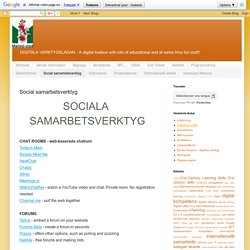
Private room. No registration needed. Talk.ki - embed a forum on your website Piazza - offers other options, such as polling and quizzing Nabble - free forums and mailing lists Padlet Samla viktiga saker tillsammans och sidan går också att skriva ut. Digitala verktyg för lärandet. En skola i förändring. 12 Emerging Educational Uses of Technology That are the Most Exciting Right Now. Well, it's that time of year again … the start of a new school year.
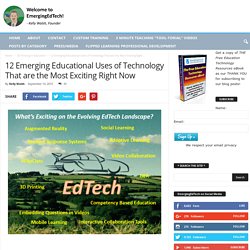
With it often comes the irresistible urge to make another list, or even better … many lists! Lists help us to plan, and they can also help us reflect and assess. One list I really enjoy putting together as we head into a new academic year is an updated look at which educational uses of technology have shown the most promise over the last year. Top 100 Sites and Apps of 2013. Here is my favorite and most popular post of the year, my Top 100 Sites/Apps of the year!
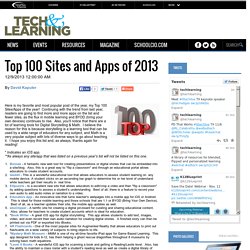
Continuing with the trend from last year, readers are going to find more and more apps on the list and fewer sites, as the flux in mobile learning and BYOD (bring your own devices) continues to rise. Also, you'll notice that there are a lot of learning tools for Digital Storytelling & Math. I believe the reason for this is because storytelling is a learning tool that can be used by a wide range of educators for any subject, and Math is a very popular subject with lots of diverse ways to go about teaching it.
I hope you enjoy this list and, as always, thanks again for reading! * Indicates an iOS app. Buncee - A fantastic new web tool for creating presentations or digital stories that can be embedded into a site/blog. David Kapuler is an educational consultant with more than 10 years of experience working in the K-12 environment. IKT utvecklingstrappa. Bästa student-respons sidorna/apparna. TodaysMeet TodaysMeet har lagt till några nya fantastiska funktioner för lärare.
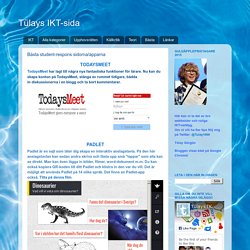
Nu kan du skapa konton på TodaysMeet, stänga av rummet tidigare, bädda in diskussionerna i en blogg och ta bort kommentarer. Padlet Padlet är en sajt som låter dig skapa en interaktiv anslagstavla. På den här anslagstavlan kan sedan andra skriva och fästa upp små "lappar" som alla kan se direkt. Socrative Socrative är ett onlineverktyg för att låta eleverna svara på frågor – genom sina mobiltelefoner/datorer.Som lärare har man ett konto där man kan skapa "rum". Kahoot Du kan skapa en quiz, ett test eller ett diskutionsforum och dela det med dina elever. Geddit Geddit är ett gratis webbaserat elevresponssystem som gör att lärare snabbt kan mäta elevernas förståelse. Det finns också en Chrome-app för Chromebooks.
Det är lätt att registrera sig och använda Geddit. AnswerGarden Har du en fråga som du vill att elever ska fundera kring och sedan tycka till om? Hur gör man? Andra förslag. Multiplikation. Förförståelse: Eleven känner till att multiplikation är samma sak som upprepad addition.
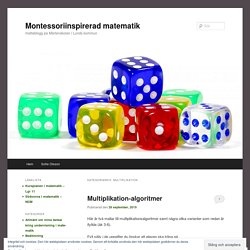
Arbetsgång: Eleven väljer en tabell och arbetar med uppgifterna i arbetsschemat nedan tills de kan tabellen. När tabellen är automatiserad målar de rutorna på avcheckningsstencilerna (synliggöra lärandet). Multiplikation synliggöra lärandet (word-dok) Multiplikation synliggöra lärandet (PDF-fil) Så här ser vårt arbetsschema ut: Tabellerna 2, 10, 5, 3 och 4… och tabellerna 6-9. IKT i Skolan, del 28: Appar till Chrome. Googles webbläsare Chrome används av fler och fler.
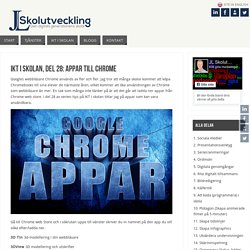
Jag tror att många skolor kommer att köpa Chromebooks till sina elever de närmaste åren, vilket kommer att öka användningen av Chrome som webbläsare än mer. En sak som många inte tänker på är att det går att ladda ner appar från Chrome web store. I del 28 av serien tips på IKT i skolan tittar jag på appar som kan vara användbara. Gå till Chrome web Store och i sökrutan uppe till vänster skriver du in namnet på den app du vill söka efter/ladda ner. 3D Tin 3d-modellering i din webbläsare 3DView 3D modellering och utskrifter Ambient Aurea Bakgrundsljuseffekt på ditt fotografi med endast ett klick Any.do Hantera att-göra listor AudioSauna Skapa, mixa och loopa musik. Digitala verktyg för lärandet. En skola i förändring. Ersättningsprogram. Använda Chromebook vid tentor och prov - Chrome for Business och Education Hjälp.
En Chromebook kan konfigureras som en låst dator och användas vid prov och tentor för studenter.
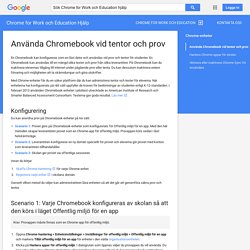
En Chromebook kan användas till en mängd olika tester och prov från olika leverantörer. På Chromebook kan du inaktivera elevernas tillgång till internet under pågående prov eller tenta. Du kan dessutom inaktivera extern förvaring och möjligheten att ta skärmdumpar och göra utskrifter. Med Chrome-enheter får du en säker plattform där du kan administrera tentor och tester för eleverna. När enheterna har konfigurerats på rätt sätt uppfyller de kraven för bedömningar av studenter enligt K-12-standarden. Konfigurering Du kan anordna prov på Chromebook-enheter på tre sätt: Scenario 1: Provet görs på Chromebook-enheter som konfigurerats för Offentlig miljö för en app. Innan du börjar Oavsett vilken metod du väljer kan administratören låsa enheten så att det går att genomföra säkra prov och tentor. Åtgärds- och anpassningsbank - Umeå.